用word制作数据分析图方法介绍
摘要:简单的介绍一下word如何做数据分析图,希望能对大家有所帮助!方法/步骤新建一个word点击左上角,弹出的工具框,再点击图标。点击你需要的类...
简单的介绍一下word如何做数据分析图,希望能对大家有所帮助!
方法/步骤
新建一个word
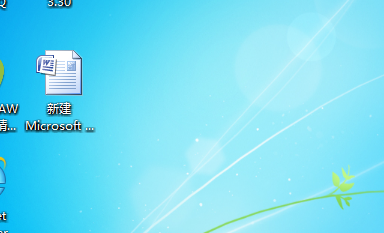
点击左上角,弹出的工具框,再点击图标。
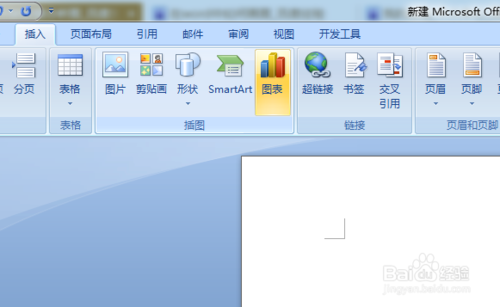
点击你需要的类型图。我选择的是折线图,你的word文档里面会出现一个数据图、。
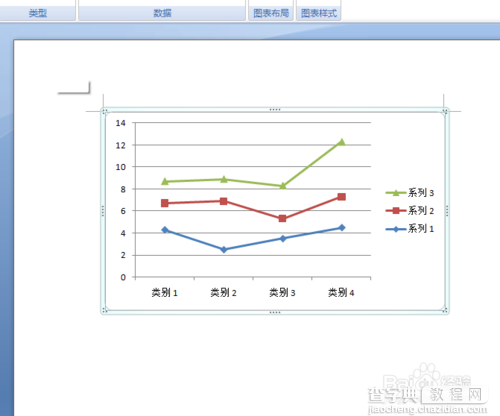
同时右边会出现一个数据表格,将你需要的数据输入就ok了
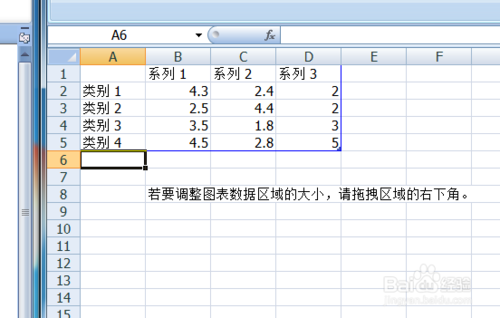
输入数据之后 右边的word中会相应的折线图 。
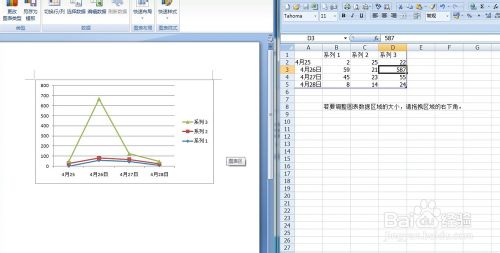
在word工具栏的左上方 点击更换图标类型,
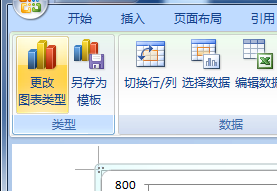
将会弹出如图 选择你要更换的类型。 将会出现你选择更换的类型数据图。是不是十分的简单呀。
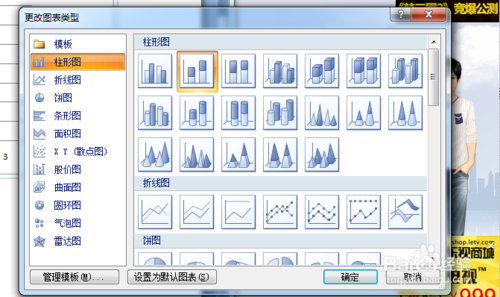
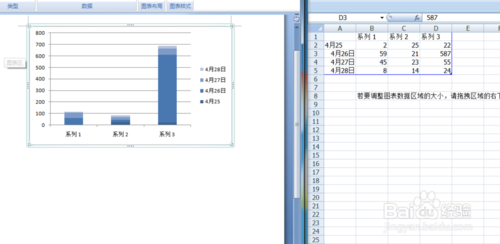
以上就是用word制作数据分析图方法介绍,希望能对大家有所帮助!
【用word制作数据分析图方法介绍】相关文章:
★ 在Excel2003/2007中删除重复数据、重复行的图文方法介绍
